Tabla de contenidos
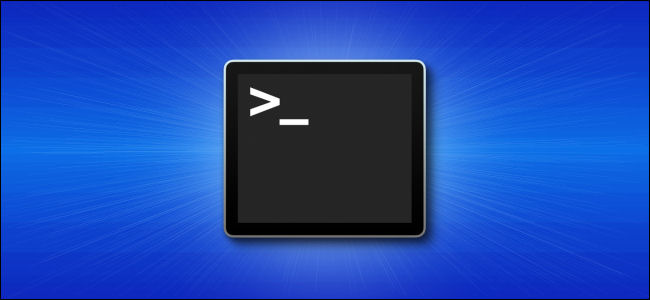
Mientras usa una Mac, a veces necesita profundizar en la configuración o tal vez realizar algunas tareas de línea de comandos de nivel de desarrollador. Para eso, necesitará la aplicación Terminal para acceder a la línea de comandos en macOS. A continuación, le indicamos cómo iniciarlo.
Cómo abrir la terminal usando Spotlight Search
Quizás la forma más fácil y rápida de abrir Terminal es a través de Spotlight Search. Para iniciar Spotlight, haga clic en el pequeño icono de lupa en la barra de menú (o presione Comando + Espacio).
![]()
Cuando la barra de búsqueda de Spotlight aparezca en su pantalla, escriba «terminal.app» y presione Volver. O puede hacer clic en el icono Terminal.app que aparece.

La terminal se iniciará y estará listo para comenzar.
Cómo abrir la terminal desde Launchpad
También puede abrir Terminal rápidamente desde Launchpad. Si tiene Launchpad en su base , haga clic en el icono del cohete o presione «F4» en su teclado para iniciarlo.
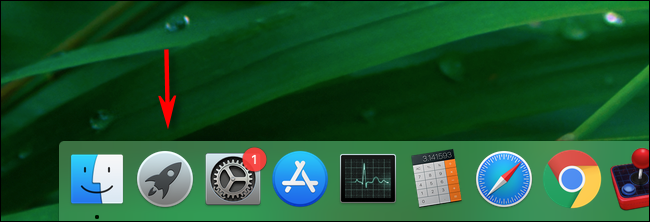
Cuando se abra Launchpad, escriba «Terminal» y presione regresar. O puede hacer clic en el icono «Terminal».
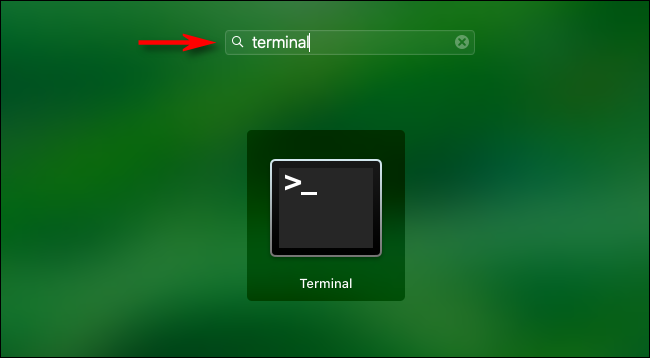
Se abrirá la aplicación Terminal.
Cómo abrir la terminal desde la carpeta de aplicaciones
Si prefiere iniciar Terminal desde el icono del programa en Finder, normalmente lo encontrará en la carpeta / Aplicaciones / Utilidades. Esta es su ubicación predeterminada en instalaciones nuevas de macOS.
Para abrir Terminal desde su carpeta Aplicaciones, haga clic en su escritorio para enfocar el Finder. En la barra de menú, haga clic en «Ir» y seleccione «Aplicaciones».
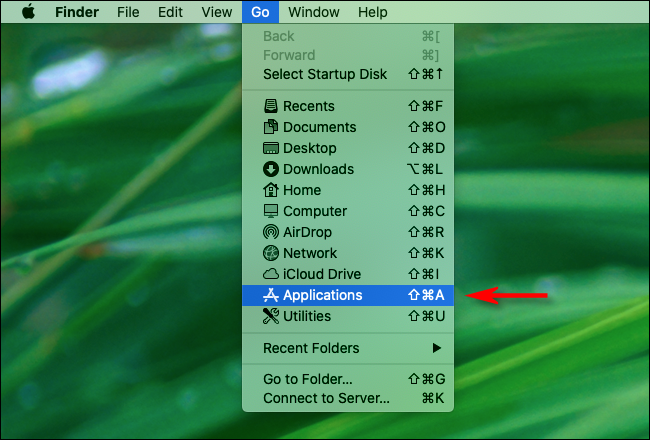
Se abrirá su carpeta de aplicaciones. Desplácese hasta encontrar la carpeta «Utilidades». Haga doble clic en la carpeta «Utilidades» para abrirla. En el interior, encontrarás Terminal.
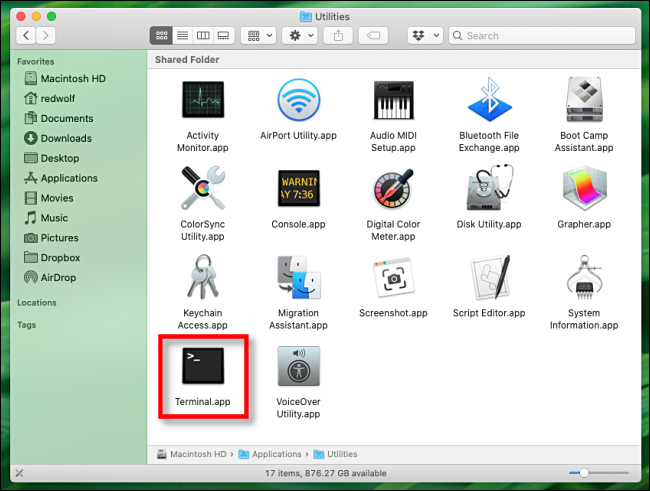
Haga doble clic en el icono Terminal.app y se abrirá la Terminal.
Mantenga la terminal en su base para un acceso más rápido
Después de iniciar la Terminal, si desea acceder rápidamente a ella nuevamente en el futuro, puede optar por mantener su ícono en su Dock. Simplemente haga clic con el botón derecho en el icono de Terminal en su Dock y seleccione «Opciones> Mantener en Dock». La próxima vez que necesite ejecutar Terminal, simplemente haga clic en su icono de Dock. ¡Diviértete en la línea de comandos!
Comenzando con macOS Catalina, el shell de línea de comandos predeterminado es Zsh , pero puede volver al shell Bash si lo prefiere.